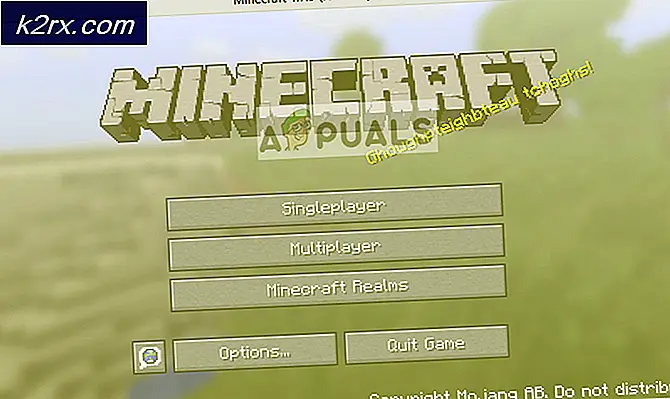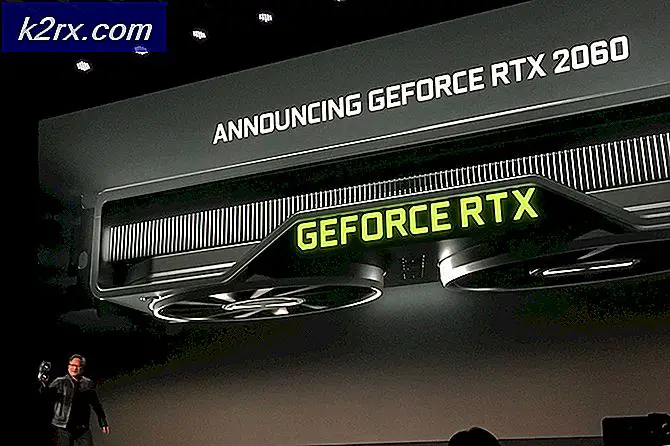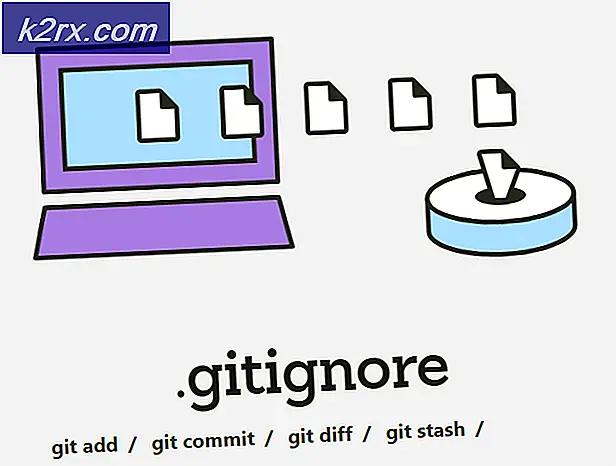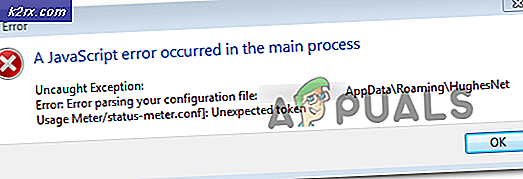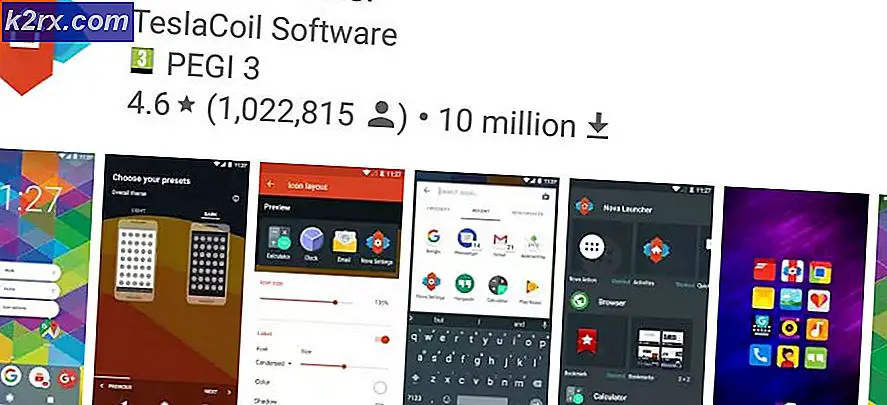วิธีแก้ไขข้อผิดพลาด Xbox One 0x87e107e4
ผู้ใช้ Xbox One หลายคนได้รับไฟล์ 0x87e107e4รหัสข้อผิดพลาดขณะพยายามเปิดเกมบนคอนโซล Xbox One ในขณะที่ผู้ใช้บางคนรายงานว่าปัญหานี้เป็นปัญหาเฉพาะของเกม แต่บางคนก็บอกว่าไลบรารีทั้งหมดของพวกเขาไม่สามารถเล่นได้เนื่องจากรหัสข้อผิดพลาดเริ่มปรากฏขึ้น
อะไรเป็นสาเหตุของ 0x87e107e4ผิดพลาด?
เราตรวจสอบปัญหานี้โดยการตรวจสอบรายงานของผู้ใช้ต่างๆและคำแนะนำในการแก้ปัญหาที่พวกเขาปฏิบัติตามเพื่อไปที่ด้านล่างของปัญหาและแก้ไขปัญหา ตามการวิเคราะห์ของเรามีหลายสถานการณ์ที่อาจทำให้เกิดข้อความแสดงข้อผิดพลาดนี้ รายชื่อผู้กระทำผิดที่อาจเกิดขึ้นมีดังนี้
หากคุณกำลังพบกับไฟล์ 0x87e107e4 ข้อผิดพลาดและคุณกำลังค้นหาวิธีแก้ไขออนไลน์บทความนี้จะให้รายการขั้นตอนการแก้ไขปัญหาทั้งหมดแก่คุณ ด้านล่างนี้คุณจะพบชุดวิธีการที่ผู้ใช้รายอื่นที่ได้รับผลกระทบใช้เพื่อแก้ไขข้อความแสดงข้อผิดพลาดนี้ได้สำเร็จ
เพื่อให้มีประสิทธิภาพมากที่สุดเราขอแนะนำให้คุณทำตามการแก้ไขที่เป็นไปได้ด้านล่างตามลำดับเดียวกับที่เราจัดเตรียมไว้เราพยายามจัดลำดับวิธีการตามประสิทธิภาพและความรุนแรง
เอาล่ะ!
วิธีที่ 1: การตรวจสอบสถานะของเซิร์ฟเวอร์ Xbox
ก่อนที่คุณจะลองแก้ไขอื่น ๆ เราขอแนะนำให้คุณเริ่มต้นด้วยการตรวจสอบว่าปัญหาไม่ได้อยู่เหนือการควบคุมของคุณหรือไม่ สาเหตุที่พบบ่อยที่สุดสำหรับ 0x87e107e4 ข้อผิดพลาดเป็นปัญหากับบริการ Xbox Live เป็นไปได้ว่าคุณกำลังพยายามเข้าถึงห้องสมุดของคุณในระหว่างการบำรุงรักษาตามกำหนดเวลา
ความเป็นไปได้อีกประการหนึ่งคือเซิร์ฟเวอร์ของ Microsoft กำลังประสบกับการโจมตี DDoS เหตุการณ์นี้เคยเกิดขึ้นก่อนหน้านี้สองสามครั้ง
อย่างไรก็ตามในกรณีที่เซิร์ฟเวอร์มีปัญหาคุณควรประสบปัญหาในการเข้าถึงเกมทั้งหมดของคุณไม่ใช่แค่เกมเดียวหรือมากกว่านั้น
หากต้องการตรวจสอบว่ามีปัญหากับบริการหลักของ Xbox Live หรือไม่ให้เข้าไปที่ลิงก์นี้ (ที่นี่) และตรวจสอบว่าบริการใดไม่สามารถใช้งานได้ในขณะนี้
หากการตรวจสอบของคุณพบว่าปัญหาแพร่กระจายไปในวงกว้างเป็นที่ชัดเจนว่าปัญหาไม่ได้ จำกัด อยู่ที่คอนโซลของคุณ ในกรณีนี้คุณไม่ควรทำตามกลยุทธ์การซ่อมแซมอื่น ๆ ด้านล่างนี้เพราะจะไม่ได้ผล แต่ให้รอสองสามชั่วโมงและตรวจสอบสถานะของบริการอีกครั้งในสองสามชั่วโมงเพื่อดูว่าปัญหาได้รับการแก้ไขแล้วหรือไม่
ในกรณีที่คุณพิจารณาแล้วว่าไม่มีปัญหากับบริการ Xbox Live ให้เลื่อนลงไปที่วิธีการถัดไปด้านล่างเพื่อลองใช้กลยุทธ์การซ่อมแซมอื่น ๆ ที่ผู้ใช้ Xbox One รายอื่นใช้เพื่อแก้ไขปัญหา 0x87e107e4ข้อผิดพลาด
วิธีที่ 2: ดำเนินการต่อวงจรไฟฟ้า
หากคุณใช้วิธีที่ 1 เพื่อตรวจสอบว่าปัญหาไม่ได้เกิดจากการตัดปัญหาขั้นตอนต่อไปคือการลองแก้ไข 0x87e107e4เกิดข้อผิดพลาดจากการทำวงจรไฟฟ้าบนคอนโซลของคุณ ผู้ใช้บางรายที่พยายามทำเช่นนี้ได้รายงานว่าปัญหาได้รับการแก้ไขแล้วหลังจากทำตามขั้นตอนด้านล่าง
ขั้นตอนนี้มีประสิทธิภาพมากกว่าการรีสตาร์ทปกติเนื่องจากจะทำให้ตัวเก็บประจุพลังงานของคอนโซล Xbox One ของคุณหมดไป สิ่งนี้จะจบลงด้วยการแก้ไขปัญหาเกี่ยวกับเฟิร์มแวร์จำนวนมากที่อาจเกิดขึ้นบน Xbox One
คำแนะนำโดยย่อเกี่ยวกับการแสดง Power Circle บนคอนโซล Xbox One ของคุณมีดังนี้
- เมื่อคอนโซลของคุณเปิดอยู่ให้กดปุ่ม Xbox ค้างไว้ (อยู่ที่ด้านหน้าคอนโซลของคุณ) กดค้างไว้ประมาณ 10 วินาที เมื่อคุณเห็นไฟ LED ด้านหน้ากะพริบเป็นระยะ ๆ คุณสามารถปล่อยปุ่มได้
- เมื่อปิดเครื่องสำเร็จแล้วให้รอสักครู่ก่อนเปิดเครื่องอีกครั้ง หลังจากช่วงเวลาดังกล่าวผ่านไปให้กดปุ่มเปิด / ปิดอีกครั้ง (อย่ากดค้างไว้) และสังเกตดูว่าคุณเห็นโลโก้แอนิเมชั่นสีเขียวของ Xbox หรือไม่ หากคุณเห็นมันปรากฏขึ้นนั่นเป็นการยืนยันว่าขั้นตอนของการหมุนเวียนพลังงานคอนโซลของคุณประสบความสำเร็จแล้ว
- เมื่อกระบวนการบูตเสร็จสมบูรณ์ให้ลองเปิดชื่อเกมที่ก่อนหน้านี้ล้มเหลวด้วยไฟล์ 0x87e107e4รหัสข้อผิดพลาดและดูว่าปัญหาได้รับการแก้ไขแล้วหรือไม่
บันทึก: หากคุณเห็นการอัปเดตใด ๆ ที่รอดำเนินการให้ดำเนินการก่อนที่จะเปิดตัวเกมที่เป็นปัญหา
หากวิธีนี้ไม่ช่วยให้คุณแก้ไขปัญหาได้ให้เลื่อนลงไปที่วิธีถัดไปด้านล่าง
วิธีที่ 3: ทำการซอฟต์รีเซ็ต
หากการหมุนเวียนพลังงานไม่สำเร็จให้ทำตามขั้นตอนที่เหมาะสมเพื่อแก้ไขปัญหาเฟิร์มแวร์ขัดข้องที่อาจทำให้เกิด 0x87e107e4ข้อผิดพลาด ผู้ใช้ที่ได้รับผลกระทบอย่างน้อยหลายสิบรายยืนยันว่าพวกเขาสามารถเข้าถึงเกมทั้งหมดได้หลังจากทำการซอฟต์รีเซ็ต
วิธีนี้จะจบลงด้วยการรีเซ็ตไฟล์ทั้งหมดที่เป็นของระบบปฏิบัติการของคุณซึ่งจะจบลงด้วยการลบข้อมูลที่อาจเสียหาย แต่ไม่ต้องกังวลกับการค้นหาข้อมูลบน HDD / SSD ของคุณการรีเซ็ตจะใช้ได้กับไฟล์เฟิร์มแวร์เท่านั้นแอปพลิเคชันเกมและสื่อที่ติดตั้งทั้งหมดของคุณจะยังคงเหมือนเดิม
นี่คือคำแนะนำโดยย่อเกี่ยวกับการรีเซ็ตแบบซอฟต์บนคอนโซล Xbox One ของคุณ:
- เมื่อคอนโซลของคุณเปิดอยู่ให้กดปุ่ม Xbox (บนคอนโทรลเลอร์ของคุณ) เพื่อเปิดเมนูคำแนะนำ เมื่อไปถึงแล้วให้ไปที่ ระบบ> การตั้งค่า> ระบบ> ข้อมูลคอนโซล.
- เมื่อคุณเข้ามาในเมนูข้อมูลคอนโซลให้เข้าไปที่ไฟล์ รีเซ็ตคอนโซล ปุ่ม.
- ข้างใน รีเซ็ตคอนโซล เมนูให้เลือก รีเซ็ตและเก็บเกมและแอพของฉัน.
- อดทนรอจนกว่ากระบวนการจะเสร็จสมบูรณ์ เมื่อการดำเนินการเสร็จสิ้นคอนโซลของคุณจะรีสตาร์ทโดยอัตโนมัติ
- เมื่อลำดับการบูตครั้งต่อไปเสร็จสมบูรณ์ให้ลองเข้าถึงไลบรารีเกมของคุณอีกครั้งและดูว่าปัญหาได้รับการแก้ไขแล้วหรือไม่
หากคุณยังคงพบกับไฟล์ 0x87e107e4 ข้อผิดพลาดเลื่อนลงไปที่วิธีสุดท้ายด้านล่าง
วิธีที่ 4: รีเซ็ตเราเตอร์ / โมเด็มของคุณ
หากไม่มีวิธีการใดข้างต้นที่อนุญาตให้คุณแก้ไขปัญหาได้โอกาสที่คุณจะพบกับ 0x87e107e4 เกิดข้อผิดพลาดเนื่องจากปัญหาโมเด็ม / เราเตอร์ ผู้ใช้บางรายที่เรากำลังพยายามแก้ไขปัญหานี้ได้รับการจัดการเพื่อคืนค่าฟังก์ชันการทำงานปกติของคอนโซลโดยบังคับให้รีเฟรชการเชื่อมต่อเครือข่าย
วิธีที่ดีที่สุดในการเริ่มต้นกระบวนการนี้คือการรีสตาร์ทเครือข่ายง่ายๆเนื่องจากมีการรบกวนน้อยกว่ามากและจะไม่ส่งผลกระทบอื่นใดกับข้อมูลรับรองเครือข่ายของคุณ ในการรีบูตเราเตอร์หรือเครือข่ายอย่างง่ายสิ่งที่คุณต้องทำคือกดปุ่มเปิด / ปิดหนึ่งครั้งรอ 20 วินาทีขึ้นไปจากนั้นกดปุ่มอีกครั้งเพื่อรีสตาร์ท
นอกจากนี้คุณสามารถถอดสายไฟออกได้ง่ายๆ
หากคุณดำเนินการไปแล้วและยังไม่สามารถแก้ปัญหาให้คุณได้ขั้นตอนต่อไปคือทำการรีเซ็ตเราเตอร์ / โมเด็ม แต่ก่อนที่คุณจะดำเนินการนี้โปรดทราบว่าการดำเนินการดังกล่าวจะเป็นการรีเซ็ตข้อมูลรับรองที่กำหนดเองที่คุณตั้งไว้ก่อนหน้านี้สำหรับการเข้าสู่ระบบของคุณซึ่งจะถูกเปลี่ยนกลับเป็นค่าเริ่มต้น สำหรับผู้ผลิตส่วนใหญ่การเข้าสู่ระบบของคุณจะถูกเปลี่ยนกลับไปเป็น แอดมิน (สำหรับชื่อผู้ใช้และรหัสผ่านของบอท)
ในการรีเซ็ตเราเตอร์ / โมเด็มเพียงกดปุ่ม รีเซ็ต กดค้างไว้นานกว่า 10 วินาที ในกรณีส่วนใหญ่คุณจะสังเกตเห็นไฟ LED กะพริบเมื่อการรีเซ็ตเสร็จสมบูรณ์ แต่โปรดทราบว่าในรุ่นส่วนใหญ่ในปัจจุบันคุณจะต้องใช้เข็มหรือไม้จิ้มฟันเพื่อกดปุ่มรีเซ็ต